
Brug sporoverskrifterne i GarageBand til iPad
Hvert Touch-instrument har et spor, som indeholder de optagelser (kaldet områder), du foretager med det pågældende instrument. I sporoversigten har hvert spor et symbol og et navn og betjeningsmuligheder, der sikrer, at du kan justere lydstyrkeniveauet og gøre sporet lydløst eller til et solospor. Du kan også ændre rækkefølgen på, omdøbe og slette spor i sporoversigten.
Åbn sporoversigten
Tryk på knappen Sporoversigt
 i den øverste venstre del af betjeningspanelet.
i den øverste venstre del af betjeningspanelet.Knappen Sporoversigt er tilgængelig, når du har foretaget den første optagelse af et Touch-instrument i en sang.
Vis sporoverskrifterne
Træk et sporsymbol til højre. Sporoverskrifterne udvides for at vise betjeningsmuligheder til hvert spor, inklusive knapperne Lydløs og Solo og mærket Lydstyrke.
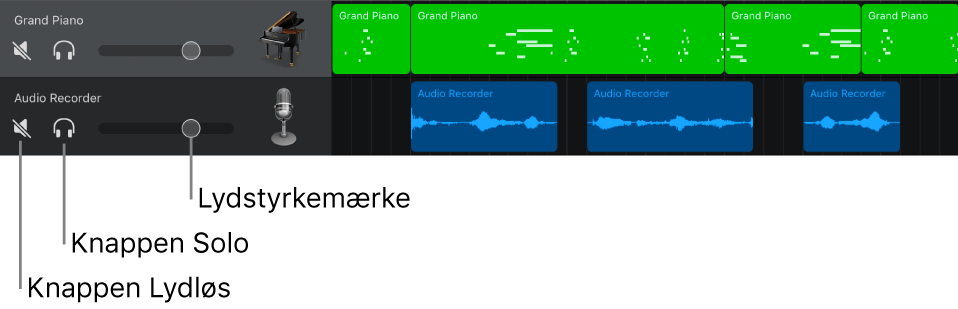
Du kan skjule sporoverskrifterne ved at trække sporsymbolet tilbage til den originale position.
Juster sporlydstyrken
Skru op eller ned for lydstyrken: Træk mærket Lydstyrke til højre eller venstre.
Nulstil lydstyrken til en neutral indstilling (0 dB): Tryk to gange på mærket Lydstyrke.
Gør et spor lydløst eller til et solospor
Gøre sporet lydløst: Tryk på knappen Lydløs
 i en sporoverskrift.
i en sporoverskrift.Gøre sporet til et solospor: Tryk på knappen Solo
 i en sporoverskrift.
i en sporoverskrift.
Tryk på knappen Lydløs eller Solo igen for at slå lyden til og solo fra igen. Du kan gøre mere end et spor lydløst eller til solospor ad gangen.
Slå optagelse til på spor
Når Optagelse på flere spor er slået til, kan du optage flere spor på samme tid.
Tryk på knappen Slå optagelse til
 i overskriften til hvert spor, du vil optage.
i overskriften til hvert spor, du vil optage.
Slå overvågning af input til
Når Optagelse på flere spor er slået til, kan du slå overvågning af input til for Touch-instrumenterne Lydoptager og Forstærker for at høre dem, mens du spiller.
Tryk på knappen Overvågning af input
 i overskriften til hvert lydoptager- eller forstærkerspor, du vil optage.
i overskriften til hvert lydoptager- eller forstærkerspor, du vil optage.
Skift rækkefølge på spor
Hold symbolet for det spor, hvis placering du vil ændre, nede.
Sporet hæves en smule for at vise, at det kan flyttes.
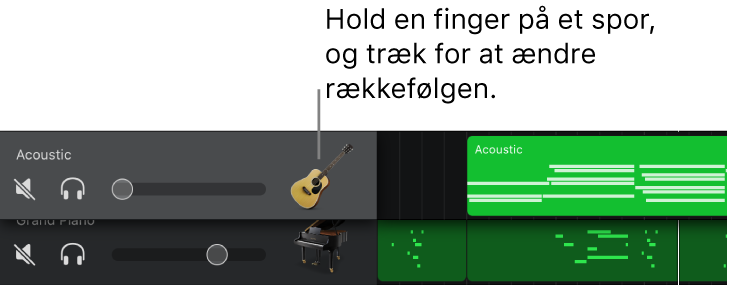
Træk det hævede spor opad eller nedad for at ændre dets placering.
Tilføj et spor
Tryk på knappen Tilføj spor
 under sporoverskrifterne.
under sporoverskrifterne.Hvis det valgte spor ikke er tomt, kan du tilføje et spor og vælge Touch-instrumentet til sporet ved at holde en finger på knappen Instrumenter på betjeningspanelet.
Skift Touch-instrument til et spor
Hvis det valgte spor er tomt, skal du holde en finger på knappen Browser
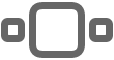 på betjeningspanelet for at vælge et andet Touch-instrument til sporet.
på betjeningspanelet for at vælge et andet Touch-instrument til sporet.
Dubler et spor
Tryk på overskriften til det spor, du vil dublere, for at vælge sporet, og tryk derefter på det igen.
Tryk på Dubler.
Der vises et tomt, dubleret spor med det samme Touch-instrument og de samme sporindstillinger under det originale spor.
Hvis sangen allerede har de maksimale otte spor, kan du ikke tilføje eller dublere et spor.
Omdøb et spor
Tryk på overskriften til et spor, du vil omdøbe, og tryk derefter på Omdøb.
Skriv et nyt navn til sporet.
Klik på Retur, når du er færdig.
Slet et spor
Tryk på overskriften til det spor, du vil slette, for at vælge sporet, og tryk derefter på det igen.
Tryk på Slet.
Skift symbol til et spor
Tryk på overskriften til sporet med det symbol, du vil ændre, og tryk derefter på Symboler.
Vælg et symbol på listen.
Tryk et tilfældigt sted uden for listen, når du er færdig.
Ud over betjeningsmulighederne i sporoverskriften kan du kontrollere andre aspekter af sporet, inklusive justering af panoreringsposition, kvantificering eller transponering af områderne på sporet og effektniveauerne vha. betjeningspanel til spor.